A 0xc004f050 aktiválási hiba kezelése Windows 10 rendszeren (09.15.25)
A Windows aktiválása fontos rendszerfolyamat, mert ellenőrzi a számítógépére telepített Windows operációs rendszer példányának hitelességét. Biztosítja azt is, hogy a Windows másolatát ne használja több számítógépen, mint amennyit a Microsoft megenged. A felhasználók 25 karakteres termékkulcsot kapnak az aktiváláshoz.
Ha nem sikerül aktiválni a Windows operációs rendszert, a képernyő jobb alsó sarkában egy vízjelet kap, amely a következőket mondja:
A Windows aktiválása
A Windows aktiválásához lépjen a Beállítások oldalra.
Nem fér hozzá a személyre szabási beállításokhoz sem, például a háttérképek megváltoztatásához, a zárolási képernyő funkcióihoz és az ékezetes színekhez. Önnek korlátozott hozzáférése lesz a Microsoft termékekhez, például a Microsoft Office-hoz. Annak ellenére, hogy továbbra is használhat egy nem aktivált Windows-telepítést, néhány frissítés egy idő után nem lesz elérhető, ami veszélyezteti a számítógépet és az adatait. Ezért nagyon ajánlott a Windows operációs rendszer aktiválása.
Pro tipp: Vizsgálja át számítógépét olyan teljesítményproblémák, levélszemétfájlok, káros alkalmazások és biztonsági fenyegetések miatt
, amelyek rendszerproblémákat vagy lassú teljesítményt okozhatnak.
Különleges ajánlat. Az Outbyte-ról az eltávolítási utasítások, az EULA és az adatvédelmi irányelvek tartoznak.
A Windows termékaktiválásának egyszerű folyamatnak kell lennie. Csak annyit kell tennie, hogy belép a Beállítások menübe, és beírja a 25 karakteres termékkulcsot. Néhány tényező miatt azonban egyes felhasználók az Windows 10 aktiválási hibát 0xc004f050 kapják az Aktiválás varázsló használatakor.
Mi a 0xc004f050 hibakód?A 0xc004f050 hibakód a Windows 10 rendszeren akkor fordul elő, amikor a Windows telepítését termékkulcs segítségével aktiválja. Ez általában akkor történik, amikor a felhasználók Windows 10-re frissítenek Windows 7-ről vagy 8-ról, majd a Windows aktiválási varázslóval aktiválják az újonnan telepített operációs rendszert. A Windows 10-re történő frissítés ingyenes, de a digitális jogosultság megszerzéséhez rendelkeznie kell a Windows 7 vagy 8 eredeti példányával. Ellenkező esetben meg kell adnia egy Windows 10 termékkulcsot az új rendszer aktiválásához. És itt gyakran előfordul a 0xc004f050 hibakód.
A Windows 10 0xc004f050 aktiválási hibáját általában a következő értesítés kíséri:
Hiba történt
Kód: 0xC004F050
Leírás:
A szoftverlicencszolgáltatás arról számolt be, hogy a termékkulcs érvénytelen.
A hiba megszerzése azt jelenti, hogy az aktiválás sikertelen volt. Az újbóli próbálkozás előtt kipróbálhat más aktiválási módszereket, vagy kijavíthatja ezt a hibát.
Mi okozza az 0xc004f050 aktiválási hibát Windows 10 rendszeren?Sok olyan elem váltja ki a Windows 10 0xc004f050 aktiválási hibáját. Ha az Ön által használt termékkulcs eleve érvénytelen, akkor mindenképpen hibát fog kapni. A lejárt és helytelenül aláírt termék szintén ugyanazt az eredményt hozza. Használjon érvényes Windows 10 termékkulcsot, vagy vásároljon újat, ha túllépte a telepítések megengedett számát.
Az is lehetséges, hogy az aktiválási kiszolgálók foglaltak voltak, amikor megpróbálta aktiválni. Ha eredeti Windows 7 vagy 8 rendszerről frissített, az újonnan telepített Windows 10-et automatikusan aktiválni kell. Ha nem, kattintson az Aktiválás gombra, és próbálja újra.
Nagyobb hardveres változások is akadályozhatják az aktiválási folyamatot. Például az alaplap cseréje megtisztítja a legális Windows 7 vagy 8 operációs rendszerhez társított hardverazonosítót. Amikor frissít Windows 10-re, a Windows Activation megkeresi azt a hardverazonosítót, hogy megbizonyosodjon arról, hogy a Windows 10-et ugyanarra az eszközre telepíti. A hardverazonosító észlelésének elmulasztása az aktiválási folyamat sikertelenségét eredményezi.
A Windows 10 0xc004f050 aktiválási hiba javításaA 0xc004f050 hibakód javítása bonyolult folyamat, amelyet néhány perc alatt nem lehet kijavítani. Mielőtt kipróbálná az alábbi javítások bármelyikét, mindenképpen hajtsa végre az alapvető hibaelhárítást.
- Ellenőrizze az internetkapcsolatot. A Windows aktiválásához stabil internetkapcsolat szükséges, mivel csatlakozik a Microsoft szervereihez. Amikor a kapcsolat megszakad, hibák lépnek fel, például 0xc004f050.
- Próbálja ki az aktiválási folyamatot a nap különböző időpontjaiban. Ha a Windows szerver foglalt, akkor a többszöri aktiválás növeli annak esélyét, hogy valahogy átérjen a forgalmas szervereken.
- Optimalizálja számítógépét. Zárjon be minden szükséges alkalmazást, és távolítson el minden szemétfájlt a használatával annak biztosítására, hogy semmi ne akadályozza az aktiválási folyamatot.
- Indítsa újra a számítógépet a rendszer frissítéséhez.
Miután elvégezte Végrehajtotta ezeket a lépéseket, majd készen áll a 0xc004f050 aktiválási hiba megoldására.
1. javítás: Használja a Termékkulcs módosítása eszközt.Ha a közvetlen aktiválás nem működik, megpróbálhatja kicserélni a terméket kulcs helyett a Termékkulcs módosítása funkciót.
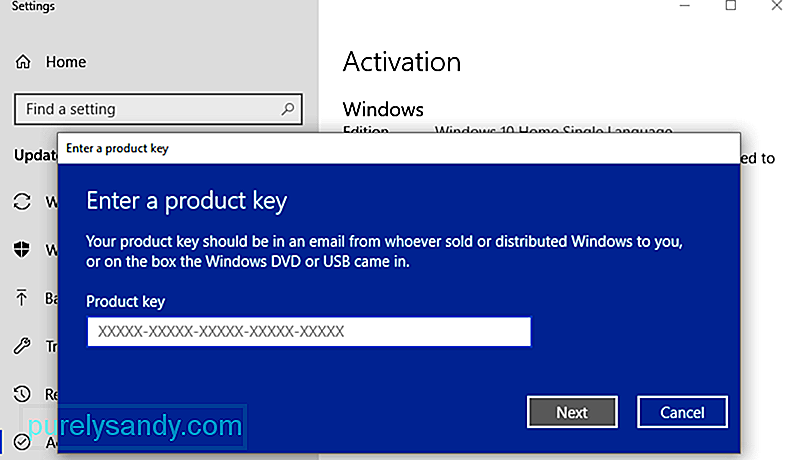 Ehhez:
Ehhez:
Ha nincs csuklás, akkor képesnek kell lennie arra, hogy sikeresen aktiválja a Windows 10 rendszert ezzel a folyamattal.
2. javítás: Használja az Aktiválás hibaelhárítót.Ezt a beépített hibaelhárítót a Windows 10 rendszeres aktiválási problémáinak megoldására tervezték. Ennek a lehetőségnek a használatához ellenőrizze, hogy rendszergazdaként van-e bejelentkezve. A hibaelhárítás csak akkor érhető el, ha a Windows 10 operációs rendszer még nincs aktiválva.
A hibaelhárító használatához:
A hibaelhárító kijavítja az általános aktiválási problémákat, különösen azokat, amelyeket a hardver változásai okoztak.
3. javítás: Aktiválás telefonon keresztül.Ha a fenti mindkét aktiválási módszer nem működik, akkor a következő lehetőség az aktiváláshoz használja a Microsoft automatizált telefonrendszerét.
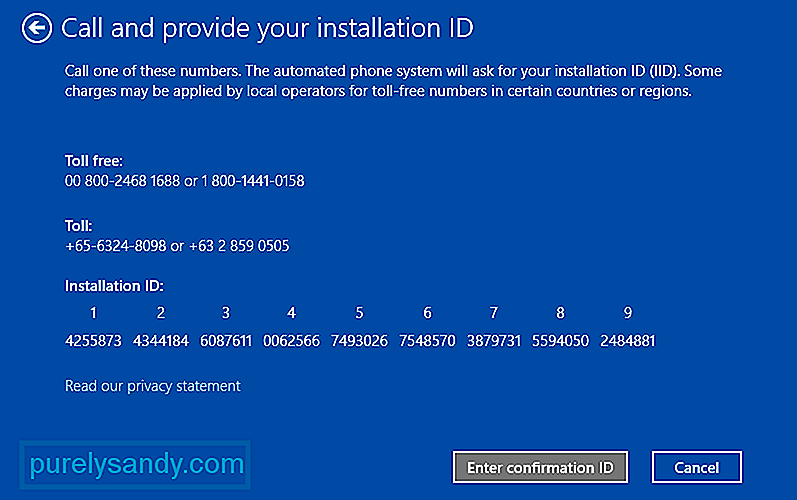 Ehhez:
Ehhez:
A Windows aktiválása általában egyszerű folyamat, de bizonyos tényezők bonyolítják a dolgokat, és az aktiválást kudarcot okoznak. Ha 0xc004f050 aktiválási hibával találkozik a Windows 10 rendszeren, egyszerűen kövesse a fent felsorolt javításokat olyan problémák megoldásához, amelyek megakadályozhatják a Windows 10 másolatának sikeres aktiválását.
Youtube videó: A 0xc004f050 aktiválási hiba kezelése Windows 10 rendszeren
09, 2025

